Menu
×


سلام دوستان عزیز
همون جور که از اسم پست میخونید آموزش امروز در خصوص تغییر سایز چندین عکس در فتوشاپ
آیا تا به حال پیش اومده که نیاز داشته باشید تعدادی عکس را تغییر اندازه دهید ؟
اگر پاسختون مثبت است ، حتما در مورد اسکریپت پردازش تصویر فتوشاپ (image processor script) شنید
یا با اون کار کرده اید . ما در سایت شهر گرافیک برای تغییر سایز عکس ها از همین روش استفاده می کنیم .
برای همین تصمیم گرفتیم این روش را به دوستانی که هنوز با آن آشنا نشده اند معرفی کنیم .
در ادامه به شما آموزش می دهیم که چگونه تمام عکس های یک پوشه را به سایز دلخواه مثلا ۳۰۰ در ۳۰۰ تغییر اندازه دهید.
طراحی و جمع آوری از : پگاه سعادت
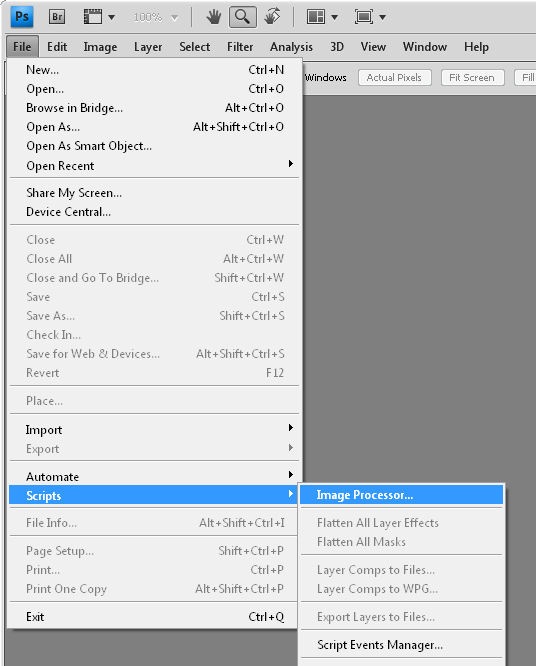
برای شروع این مراحل را طی کنید File > Scripts > Image Processor که بعد از باز کردن آن ۴ مرحله برای تنظیم وجود دارند.
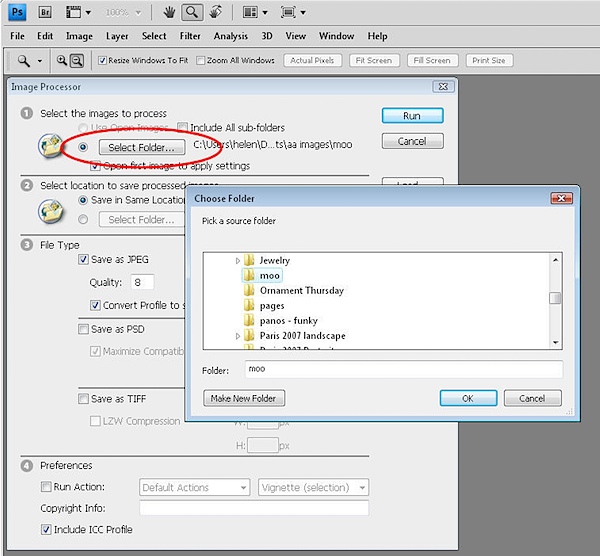
در شماره یک این پنجره، انتخاب می کنید که آیا عکس های موجود که در فتوشاپ باز کرده اید را تغییر سایز می دهید و یا عکس های موجود در یک پوشه (folder) را تغییر سایز خواهید داد. همچنین اگر Include all Subfolders را تیک بزنید عکس موجود در پوشه های داخل پوشه انتخاب شده نیز تغییر اندازه داده می شوند.
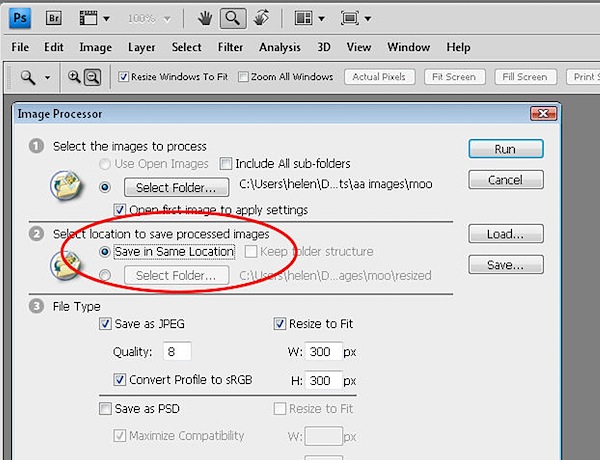
در شماره ۲ این پنجره انتخاب می کنید که عکس های با اندازه جدید کجا ذخیره شوند. اگر Save in Same Location را انتخاب کنید فتوشاپ در همان پوشه عکس های اصلی یک فولدر جدید ساخته و عکس های تازه را در آنجا ذخیره می کند. همچنین می توانید خودتان یک پوشه برای محل ذخیره عکس ها بر گزینید.
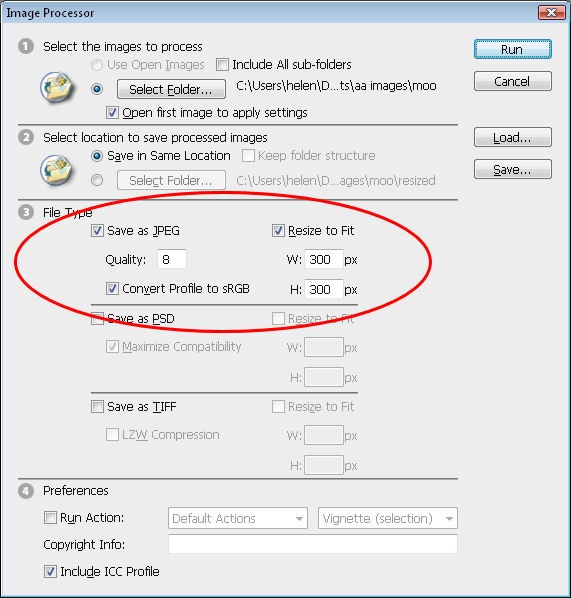
در شماره ۳ این پنجره باید سایز، کیفیت و فرمت عکس های جدید را انتخاب کنید. برای کیفیت (quality) عددی بین ۰ تا ۱۲ را برگزینید. . سمت راست این پنجره عرض (W) و ارتفاع (H) ماکسیمم عکس ها را انتخاب می کنید. برای از ریخت نیفتادن عکس ها بعد از تغییر اندازه گزینه Resize to Fit را نیز تیک بزنید.
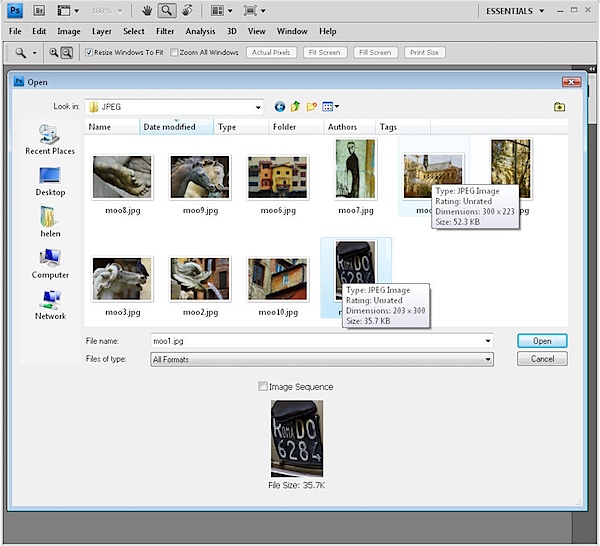
اگر بخواهید می توانید فرمت های دیگر را نیز تیک بزنید تا در یک پردازش همه این تغییرات ذخیره شوند. در شماره ۴ می توانید یک اکشن انتخاب کنید تا روی عکس ها اعمال شود. برای دیدن عکس های تازه به پوشه اصلی یا پوشه ای که برای محل ذخیره انتخاب کرده بودید مراجعه کنید. عکس های جدید بسته به فرمت انتخابی شما در پوشه ای به نام JPEG یا PSD هستند.
دیدگاهتان را بنویسید